Ja. Die Registrierung und die ersten 30 Tage der Nutzung sind kostenlos. Sie können unseren Service ohne Sorgen testen.
1. Smart-TV mit Internetzugang.
2. Installierte und gestartete App (kompatibel mit Android TV, Tizen, WebOS) im App-Store Ihres Smart-TVs oder Zugang zum Webbrowser auf dem Smart-TV.
3. Aktives Konto bei dcr-online.com.
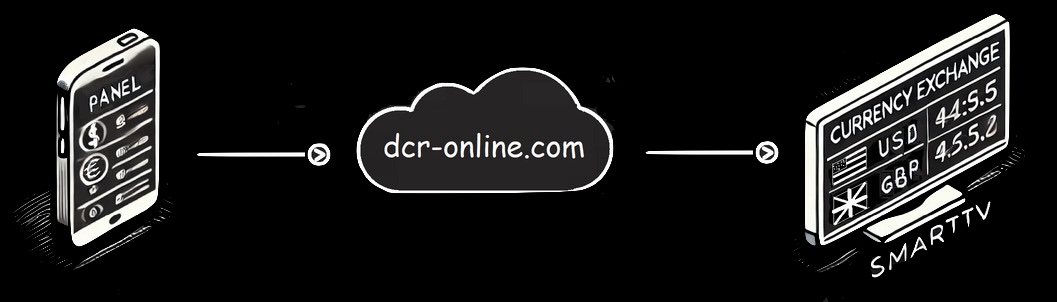
2. Installierte und gestartete App (kompatibel mit Android TV, Tizen, WebOS) im App-Store Ihres Smart-TVs oder Zugang zum Webbrowser auf dem Smart-TV.
3. Aktives Konto bei dcr-online.com.
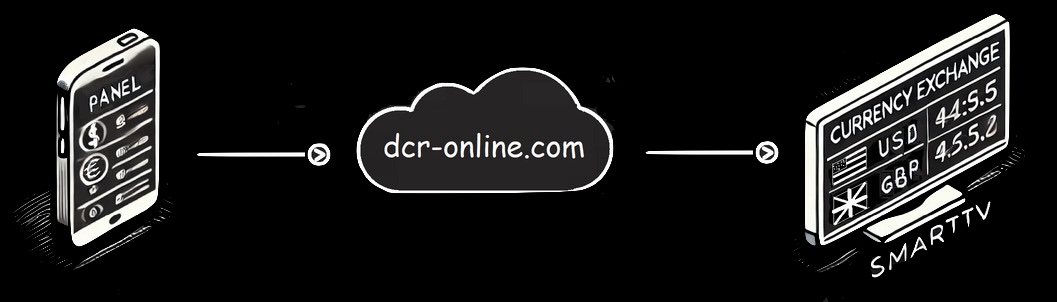
Installiere die Anwendung oder nutze den Browser auf dem Smart TV:
1. Suche und installiere die Anwendung auf deinem gewählten Smart-TV-System
1.1. Android TV siehe 5.
1.2. Tizen siehe 6.
1.3. WebOS siehe 7.
2. Starte den Browser auf deinem Smart TV. Verfügbar auf jedem Smart TV. Befolge dann die Anweisungen siehe 8.
1. Suche und installiere die Anwendung auf deinem gewählten Smart-TV-System
1.1. Android TV siehe 5.
1.2. Tizen siehe 6.
1.3. WebOS siehe 7.
2. Starte den Browser auf deinem Smart TV. Verfügbar auf jedem Smart TV. Befolge dann die Anweisungen siehe 8.
Das Verbinden Ihres Smart TVs mit einem Konto ermöglicht es Ihnen, die Wechselkurse auf Ihrem TV-Bildschirm anzuzeigen. Nachdem das TV mit Ihrem Konto verbunden ist, können Sie die Wechselkurse auf Ihrem TV-Bildschirm anzeigen, ohne sich in Ihr Konto einloggen zu müssen.
Auf dem Smart TV öffne Google Play und suche nach der Anwendung mit dem Namen 'Display Currency Rates'.
Hersteller: Sony, Philips, Sharp, Panasonic, Nokia, Xiaomi, Toshiba, Hitachi, TCL, Hisense, Telefunken, KIVI.
Mehr Details im untenstehenden Video:
Hersteller: Sony, Philips, Sharp, Panasonic, Nokia, Xiaomi, Toshiba, Hitachi, TCL, Hisense, Telefunken, KIVI.
Mehr Details im untenstehenden Video:
Suche nach der App 'Display Currency Rates'. Nach der Installation und dem Start erfolgt das Pairing ähnlich wie bei der Browsermethode siehe 8.
Hersteller: Samsung
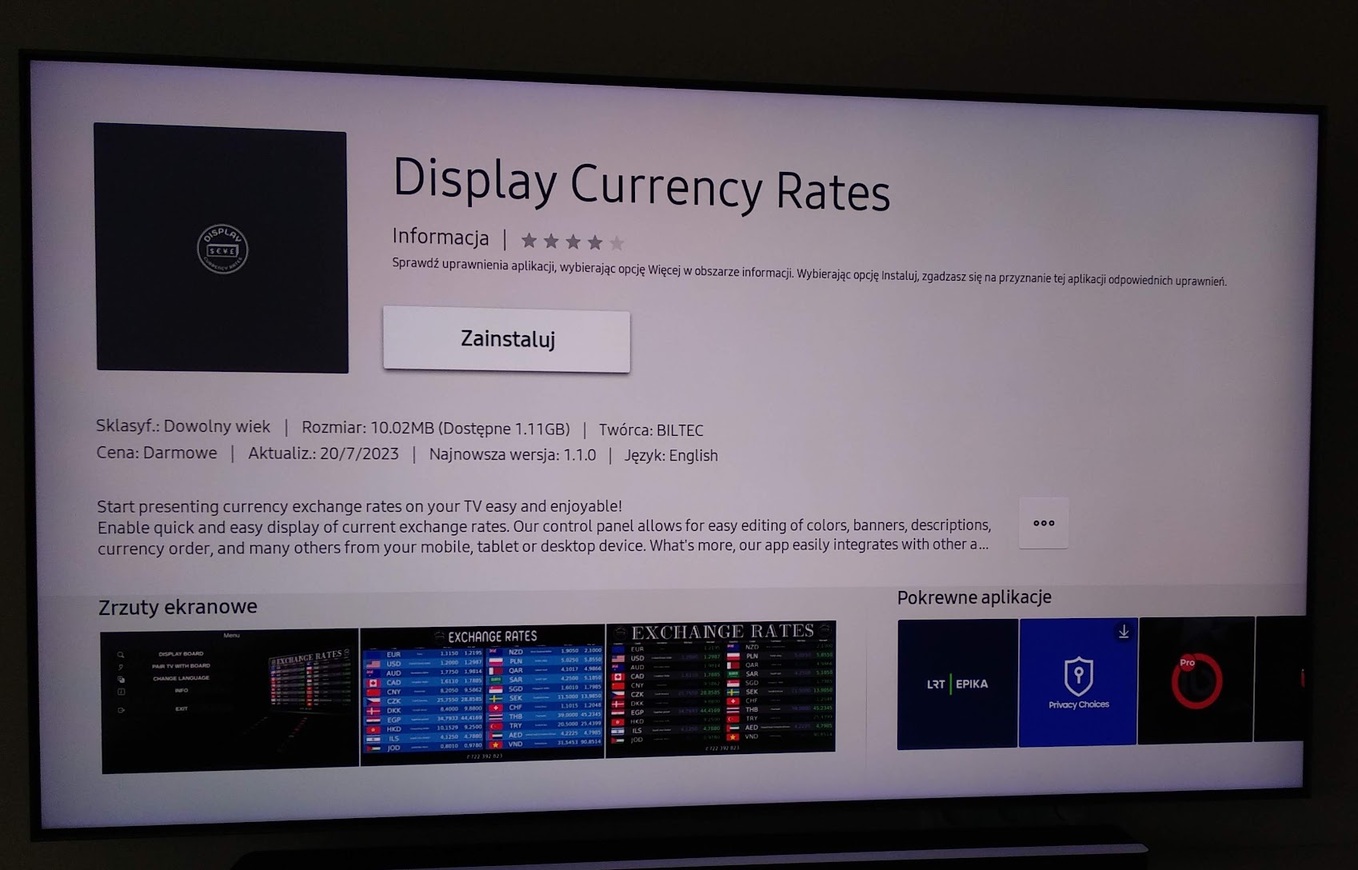
Hersteller: Samsung
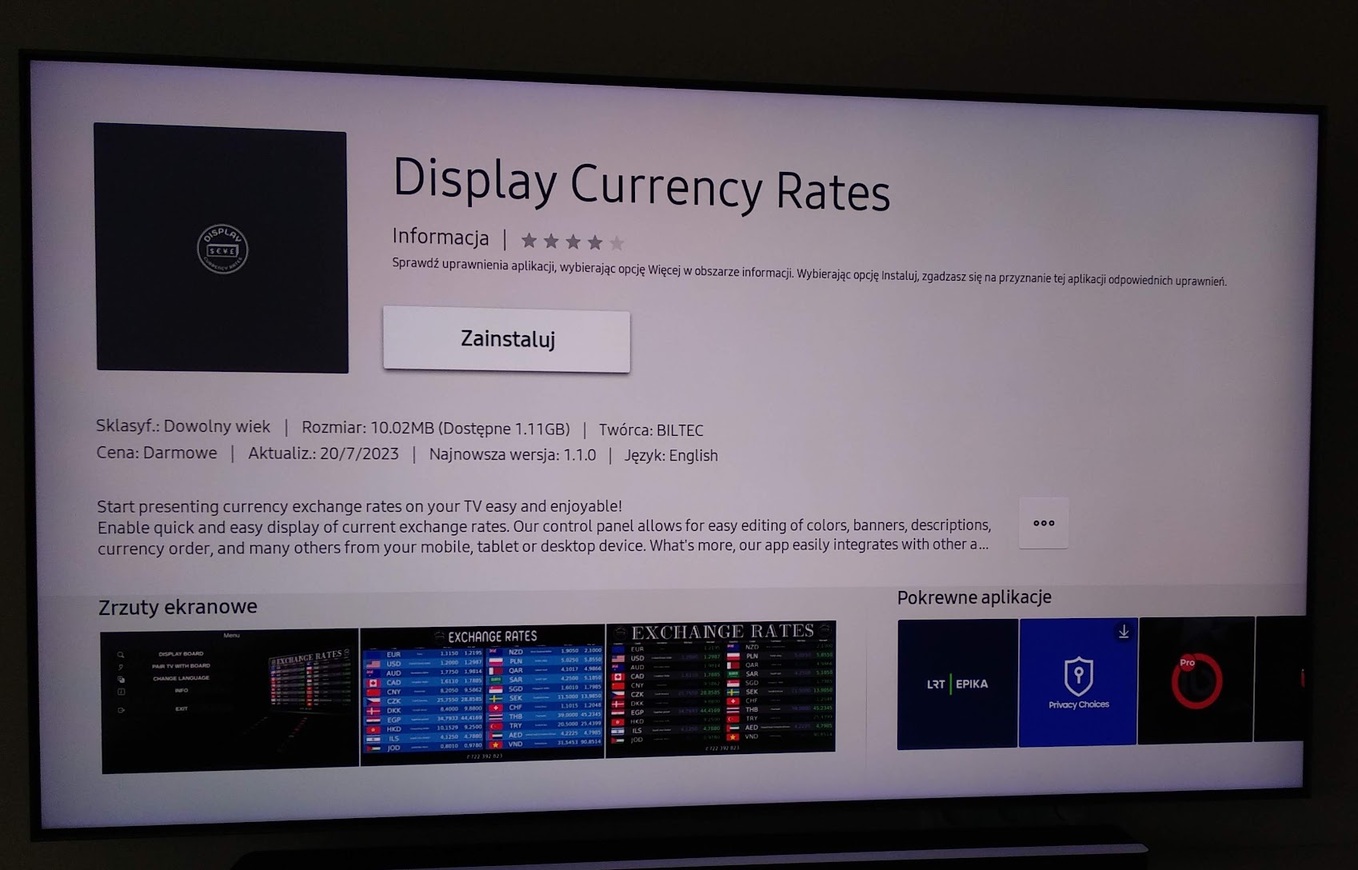
Noch nicht verfügbar.
Hersteller: LG
Hersteller: LG
Es ist wichtig, die empfohlenen Browsereinstellungen zu beachten:
1. Vollbildmodus, damit das Menü nicht sichtbar ist.
2. Die Startseite auf 'https://dcr-online.com/tv' eingestellt, sodass die Website-Adresse beim nächsten Start nicht erneut eingegeben werden muss.
3. Cookies und JavaScript aktiviert.
Mehr Details im untenstehenden Video:
1. Vollbildmodus, damit das Menü nicht sichtbar ist.
2. Die Startseite auf 'https://dcr-online.com/tv' eingestellt, sodass die Website-Adresse beim nächsten Start nicht erneut eingegeben werden muss.
3. Cookies und JavaScript aktiviert.
Mehr Details im untenstehenden Video:
Unsere Apps für Android TV, Tizen und WebOS sind so konfiguriert, dass sie das Einschalten des Bildschirmschoners während des Betriebs verhindern. In einigen Fällen, wenn der Fernseher keine Änderungen im Bild erkennt (was bei der Anzeige statischer Inhalte vorkommen kann), kann sich der Bildschirmschoner dennoch einschalten. Um diesen Effekt zu vermeiden, empfehlen wir, den Bildschirmschoner in den Fernsehereinstellungen zu deaktivieren oder den Demomodus zu aktivieren, falls verfügbar. Diese Schritte helfen, ein unerwünschtes Einschalten des Bildschirmschoners während der Nutzung der App zu verhindern.
1. Es handelt sich um eine separate Anwendung zur automatischen Synchronisierung von Wechselkursen aus einer bestimmten Datei (CSV, TXT, HTML, XML) auf der Festplatte.
2. Die Anwendung kommuniziert mit unserem Server und aktualisiert automatisch die Wechselkurse auf Ihrem Board.
3. Sie können es herunterladen, nachdem Sie sich bei Ihrem Konto angemeldet haben.
4. Derzeit für die Windows-Plattform verfügbar. Wenn Sie eine Version für Linux oder MacOS benötigen, kontaktieren Sie uns.
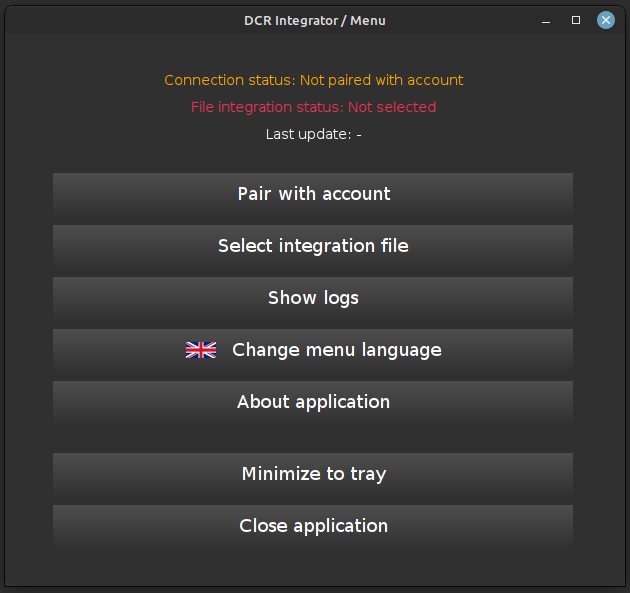
2. Die Anwendung kommuniziert mit unserem Server und aktualisiert automatisch die Wechselkurse auf Ihrem Board.
3. Sie können es herunterladen, nachdem Sie sich bei Ihrem Konto angemeldet haben.
4. Derzeit für die Windows-Plattform verfügbar. Wenn Sie eine Version für Linux oder MacOS benötigen, kontaktieren Sie uns.
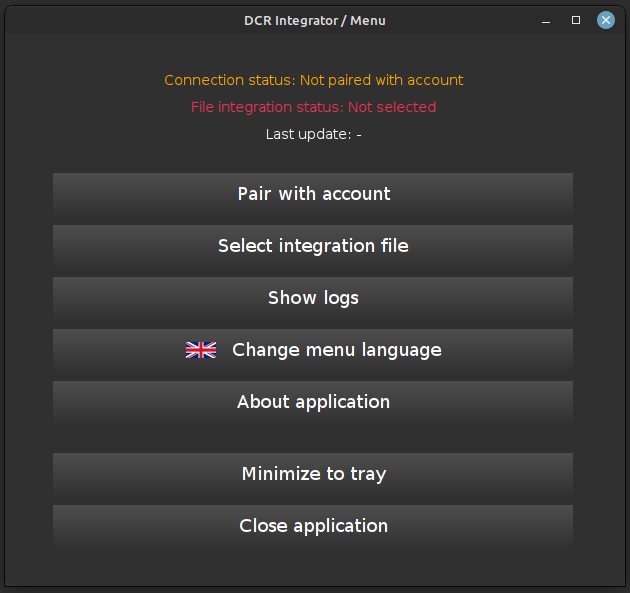
1. Melden Sie sich bei Ihrem Konto unter https://dcr-online.com an.
2. Gehen Sie zu Systemsteuerung und klicken Sie auf die Schaltfläche „Integrator herunterladen“.
3. Nach erfolgreichem Download kopieren Sie die Datei in das Zielverzeichnis, z. B. C:/dcr-integrator/.
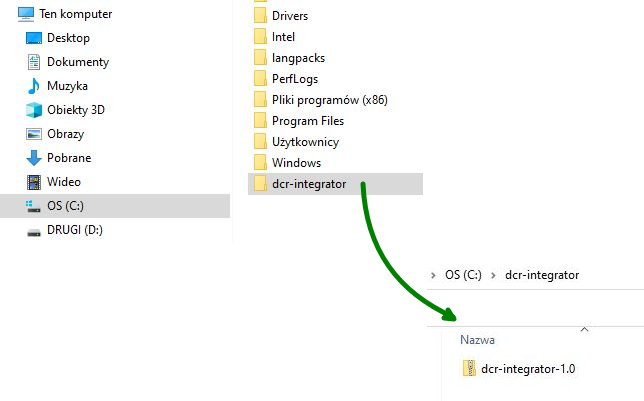
4. Entpacken Sie den Inhalt der Datei „dcr-integrator.zip“.
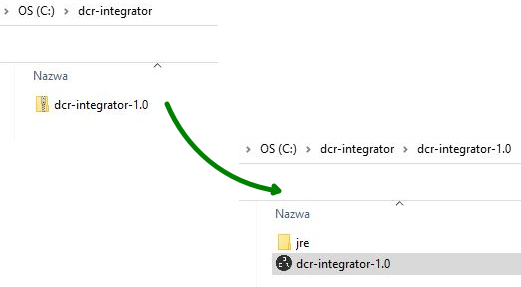
5. Führen Sie die Datei „dcr-integrator.exe“ aus.
2. Gehen Sie zu Systemsteuerung und klicken Sie auf die Schaltfläche „Integrator herunterladen“.
3. Nach erfolgreichem Download kopieren Sie die Datei in das Zielverzeichnis, z. B. C:/dcr-integrator/.
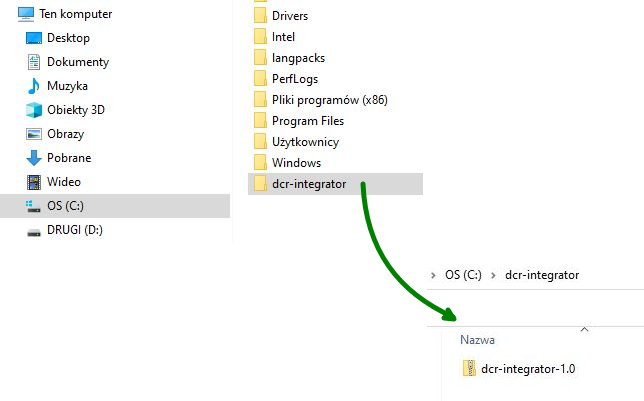
4. Entpacken Sie den Inhalt der Datei „dcr-integrator.zip“.
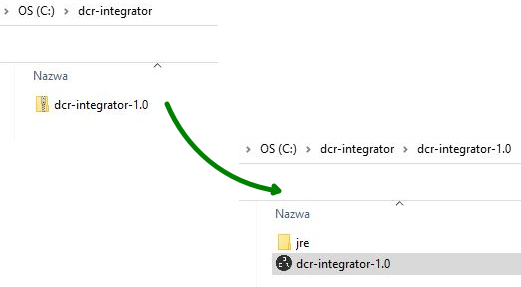
5. Führen Sie die Datei „dcr-integrator.exe“ aus.
1. Wählen Sie die entsprechende Sprache für das Anwendungsmenü aus.
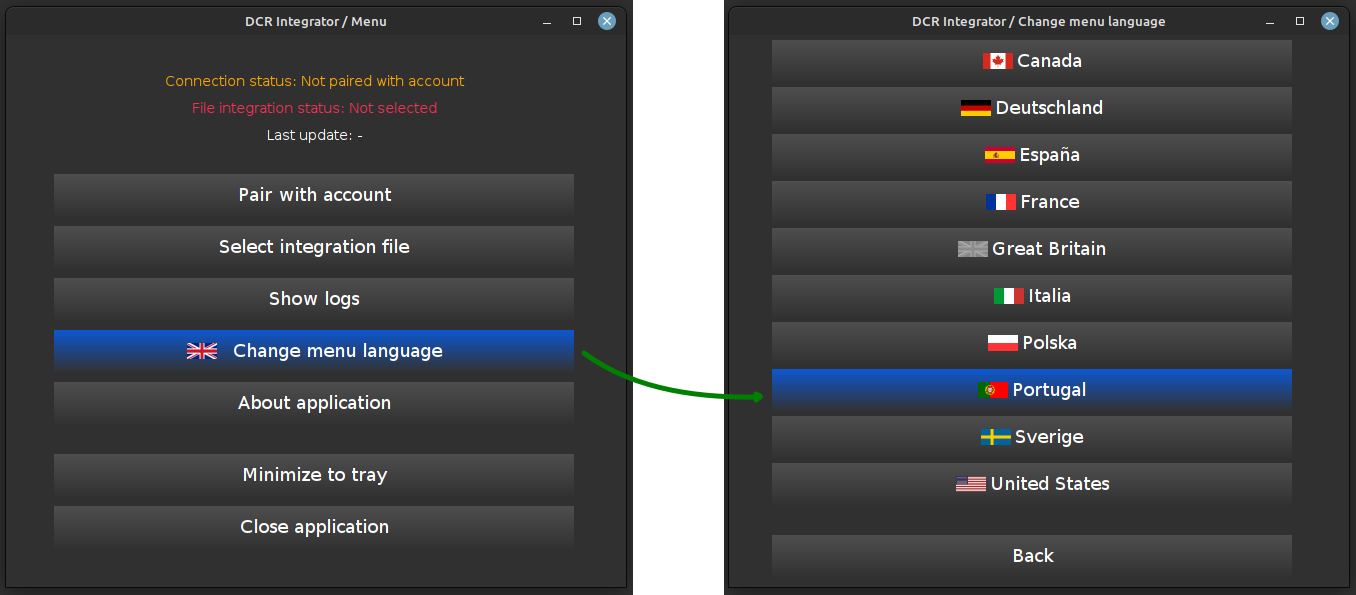
2. Koppeln Sie den Integrator mit Ihrem Konto.
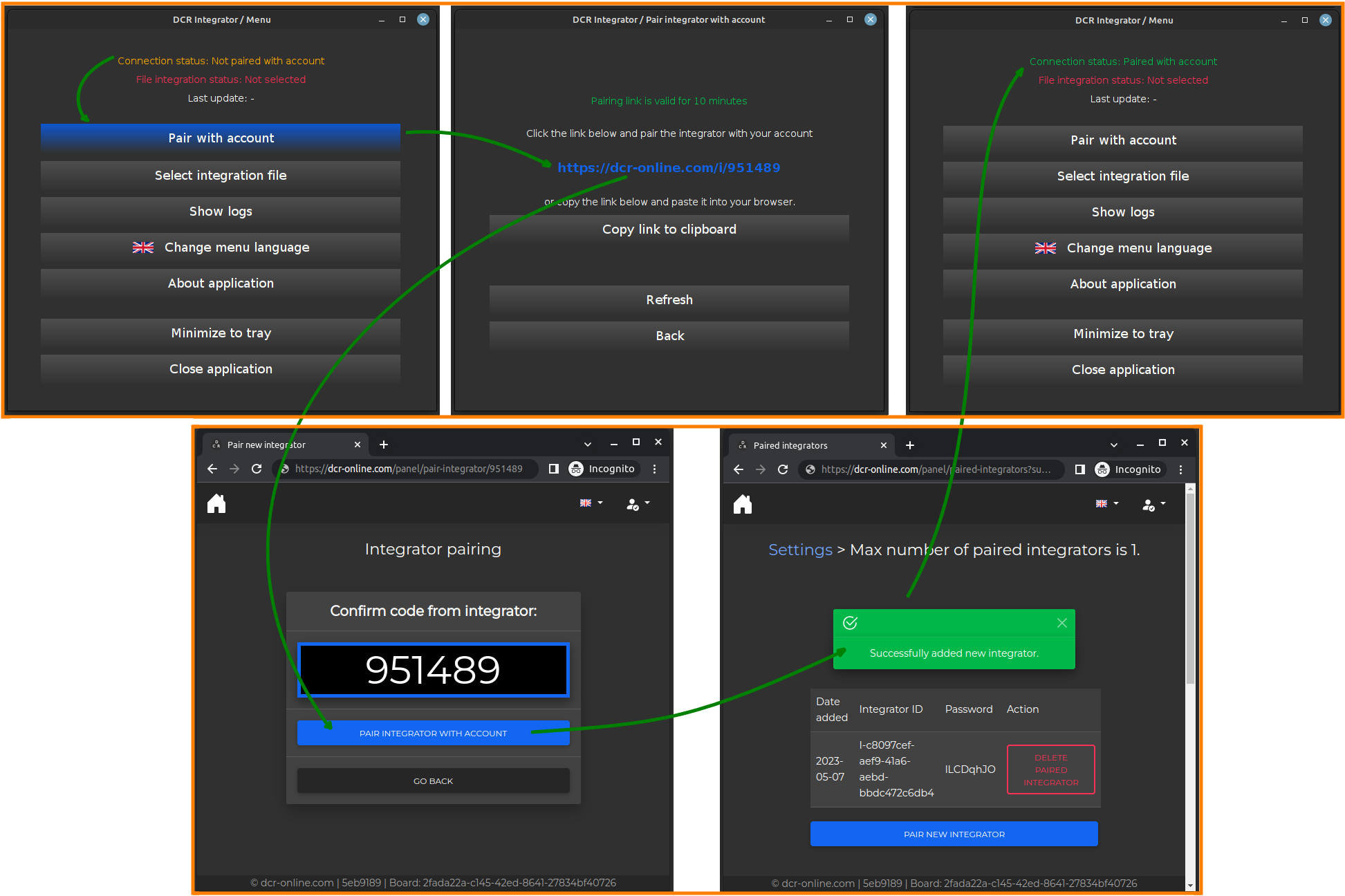
3. Geben Sie die einzubindende Datei an, in der die Währungsnamen sowie die Wechselkurse definiert werden.
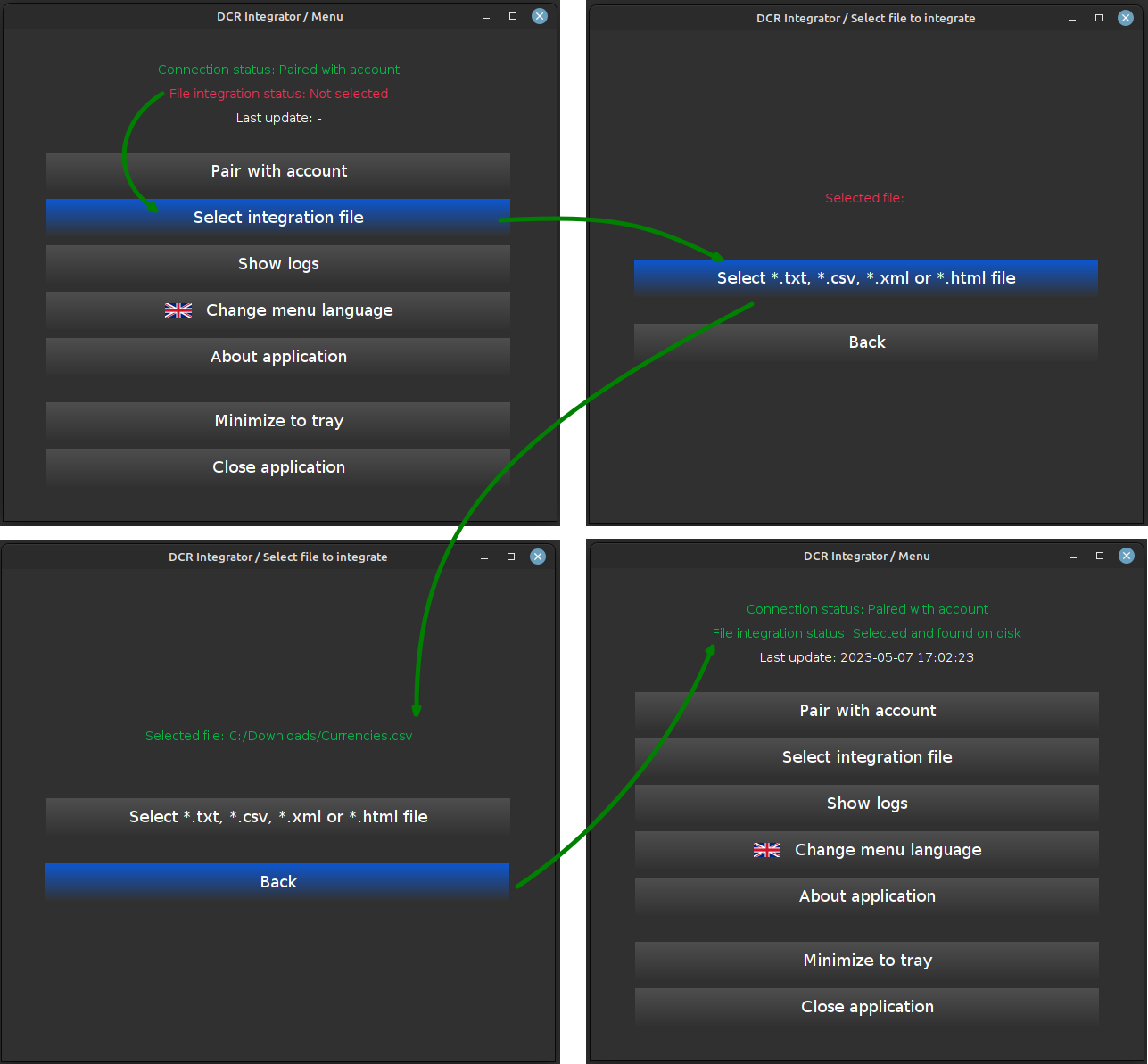
4. Stellen Sie sicher, dass die Konfiguration korrekt ist (Status sind grün).
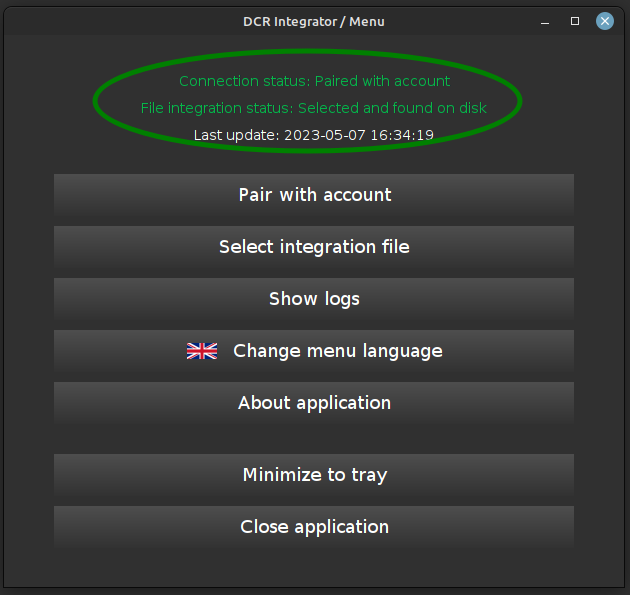
5. Minimieren Sie die Anwendung in der Taskleiste, damit sie im Hintergrund ausgeführt werden kann.
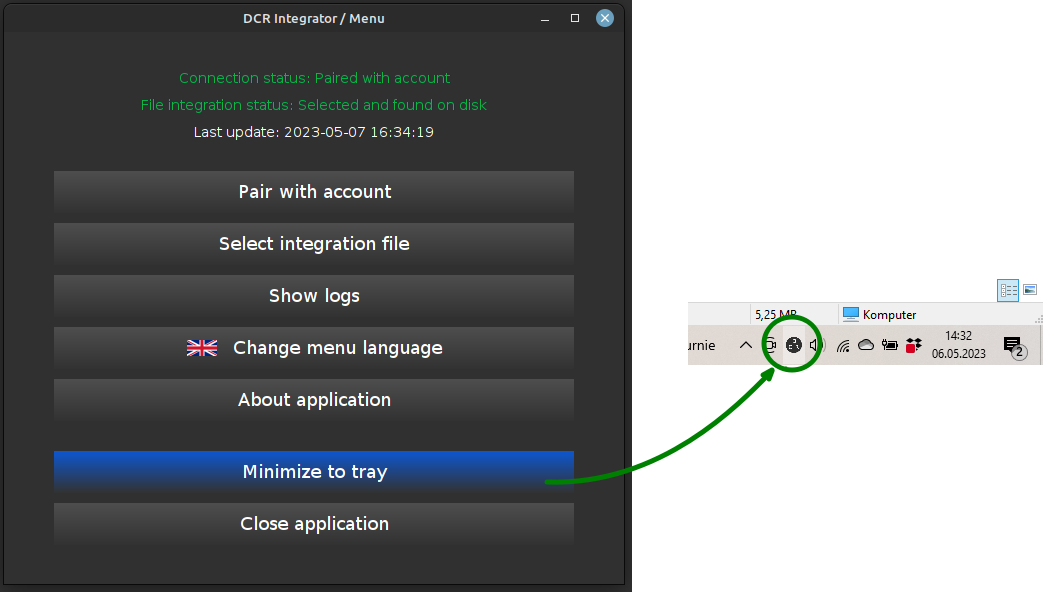
6. Damit der Integrator beim Systemstart startet, verschieben Sie die Verknüpfung zu dcr-integrator.exe in den Ordner „Autostart“ von Windows 7/10/11. Um den Ordner „Startup“ zu öffnen, drücken Sie „WINDOWS + R“ und geben Sie „shell:startup“ ein.
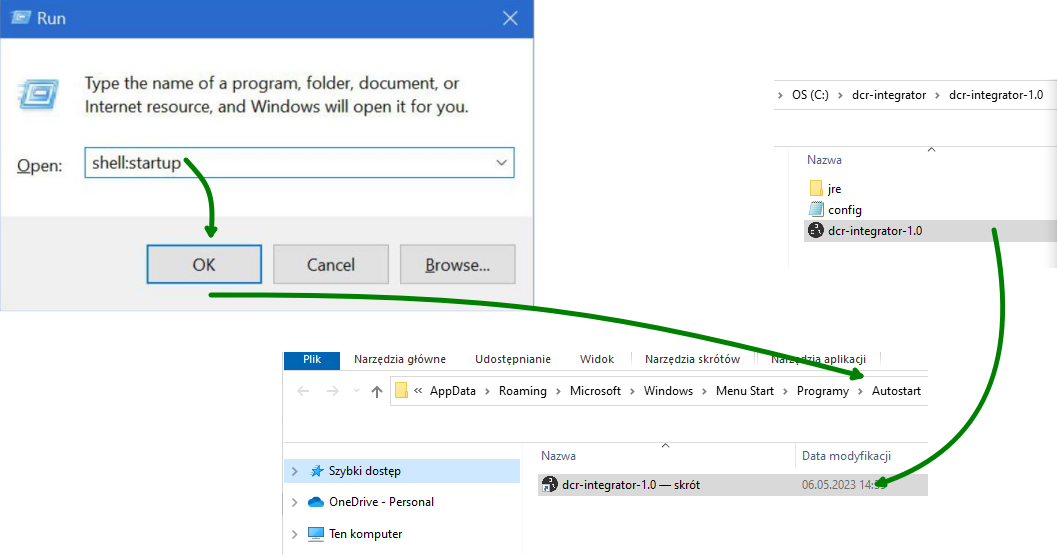
7. Wenn das Programm richtig konfiguriert ist, wird es nach dem Start in der Taskleiste minimiert. Wenn sich zu viele Anwendungen in der Taskleiste befinden, werden diese möglicherweise im Dropdown-Fenster ausgeblendet. Sie können es mit der linken Maustaste greifen und in den sichtbaren Teil der Ablage verschieben.
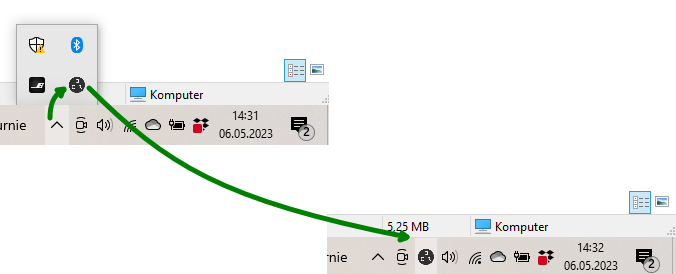
8. Bei nicht standardmäßigen Währungsnamen in der Integrationsdatei ist es möglich, die Zuordnung „vom Währungsnamen“ in der integrierten Datei -> „zum Währungsnamen“ in https://dcr-online.com zu definieren. Die Zuordnung finden Sie im Control Panel der Website.
Beispiel für die Zuordnung von LIRA -> TRY und USD_CHANGE -> USD2
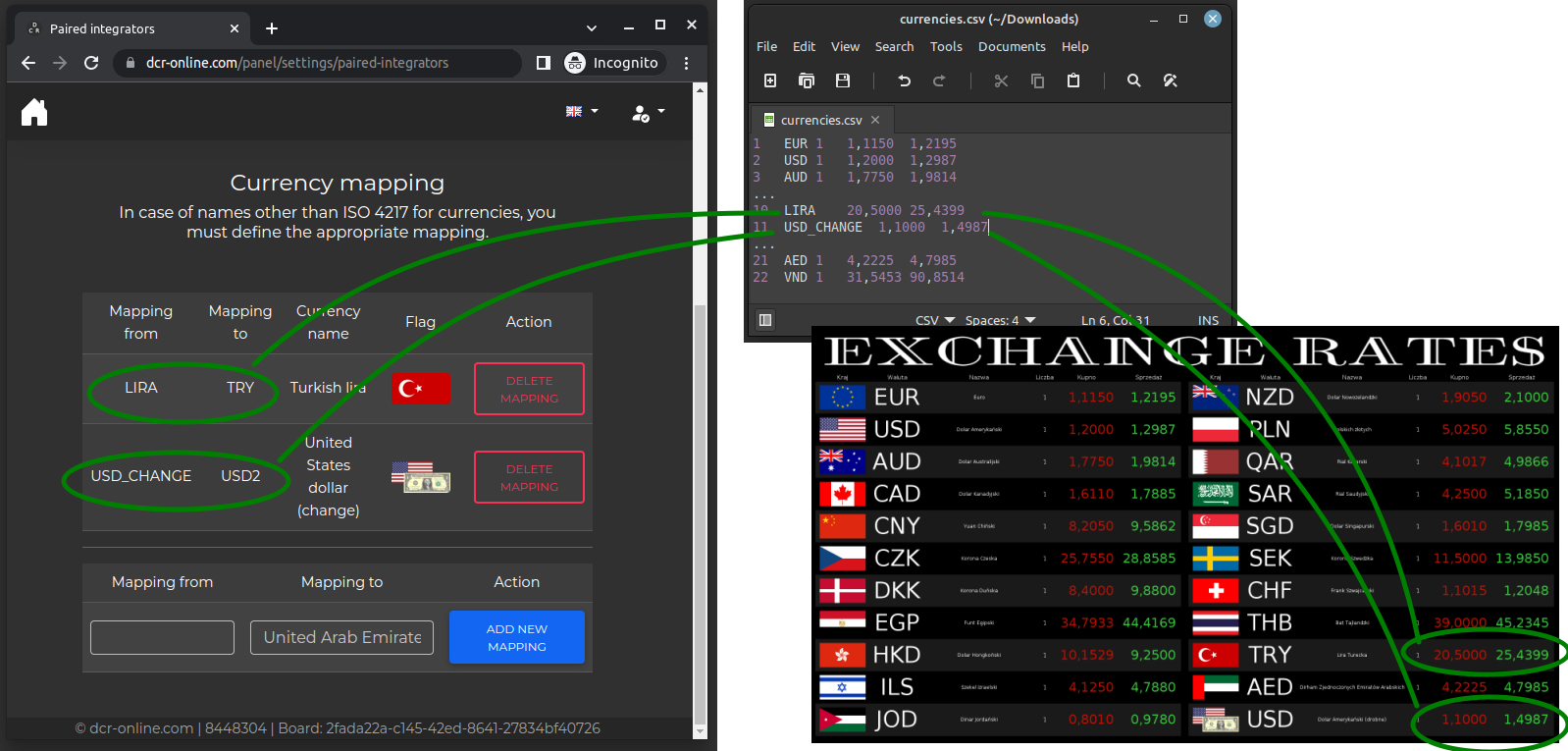
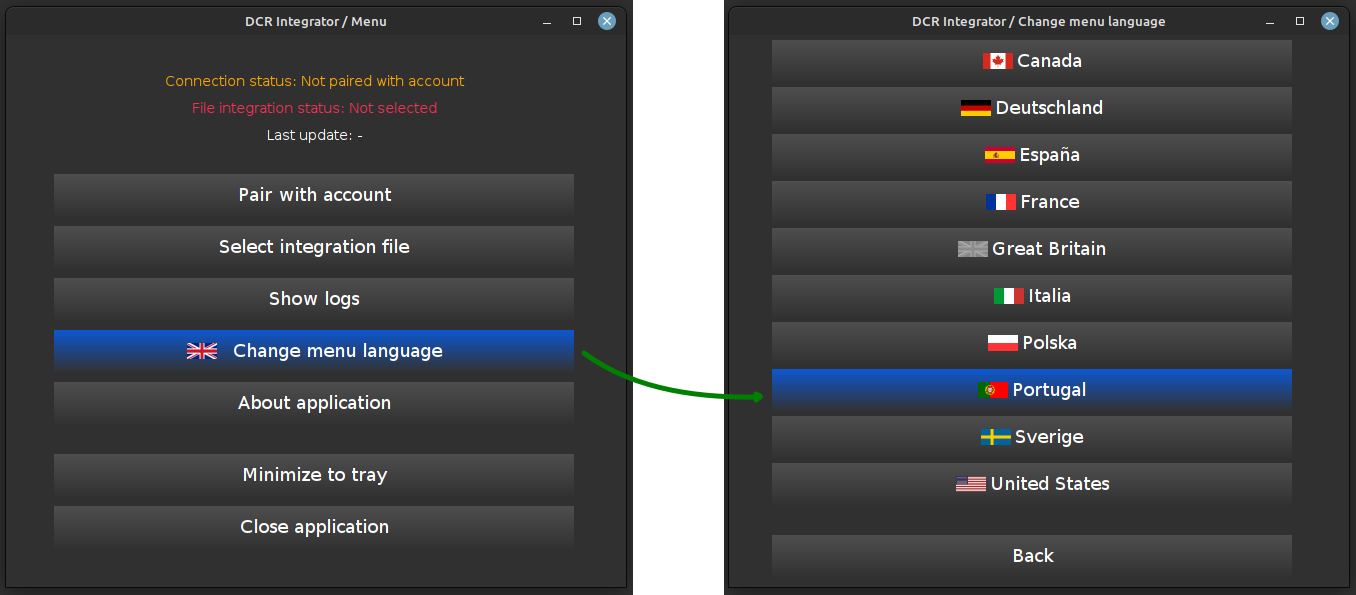
2. Koppeln Sie den Integrator mit Ihrem Konto.
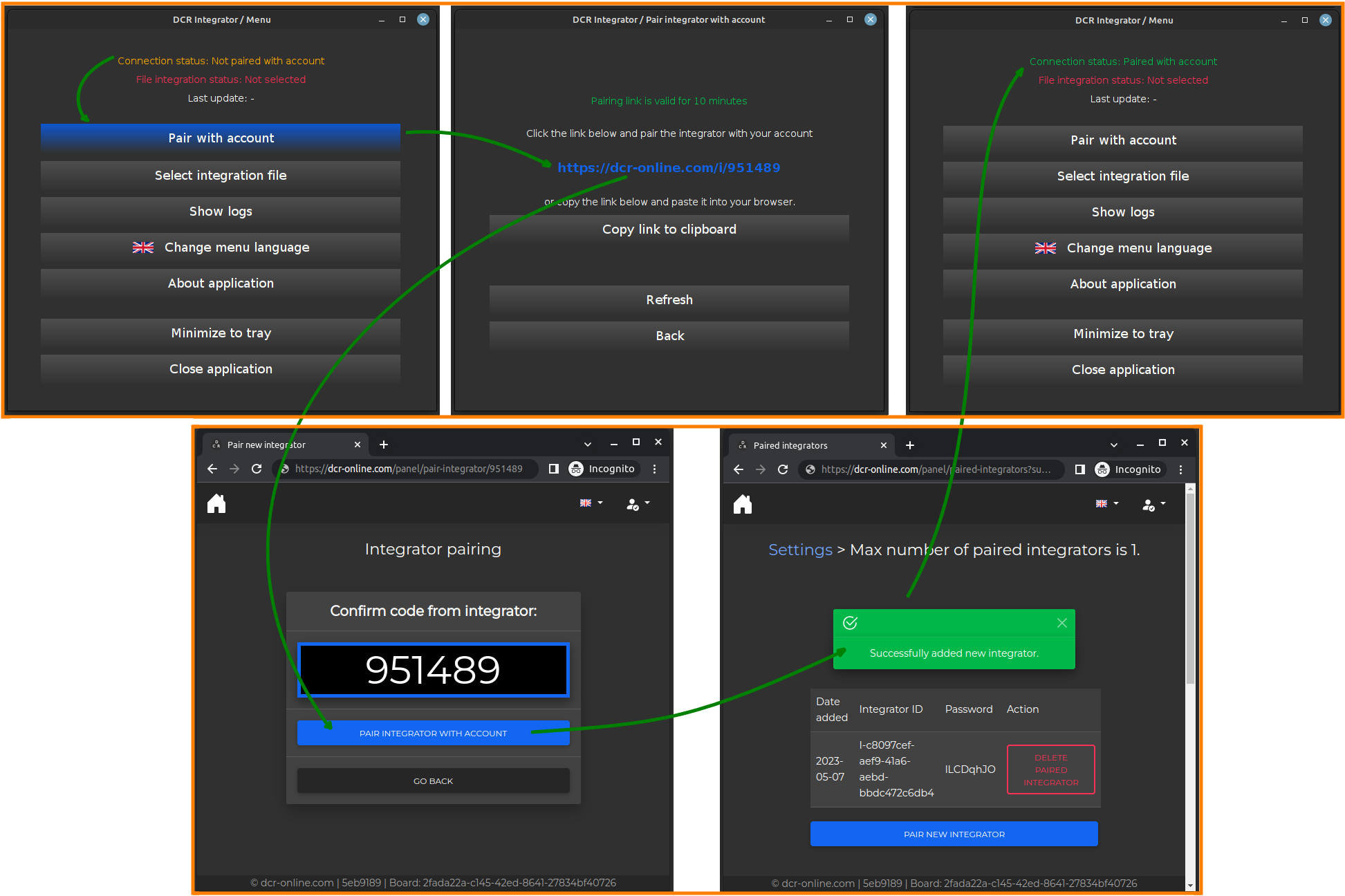
3. Geben Sie die einzubindende Datei an, in der die Währungsnamen sowie die Wechselkurse definiert werden.
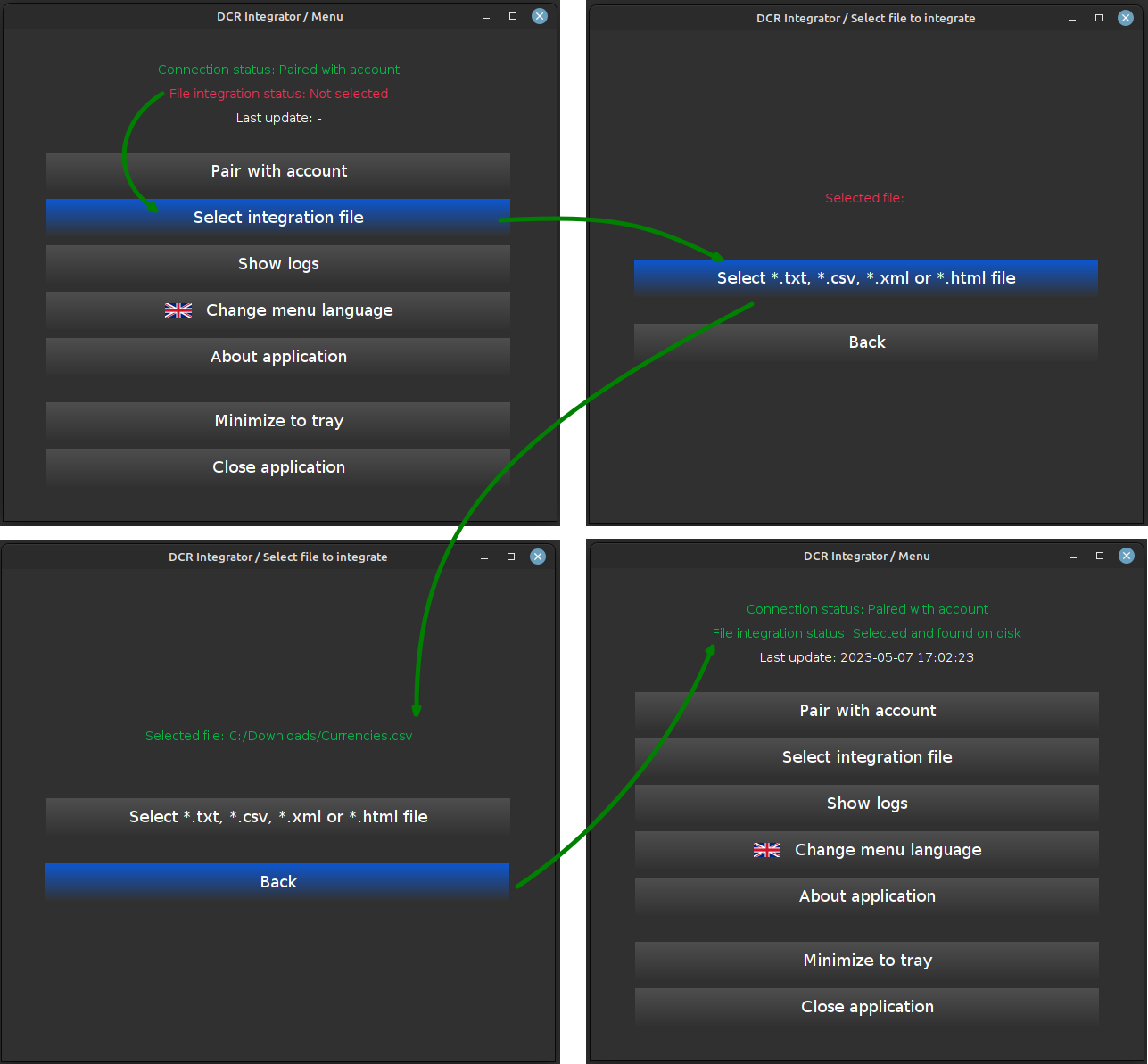
4. Stellen Sie sicher, dass die Konfiguration korrekt ist (Status sind grün).
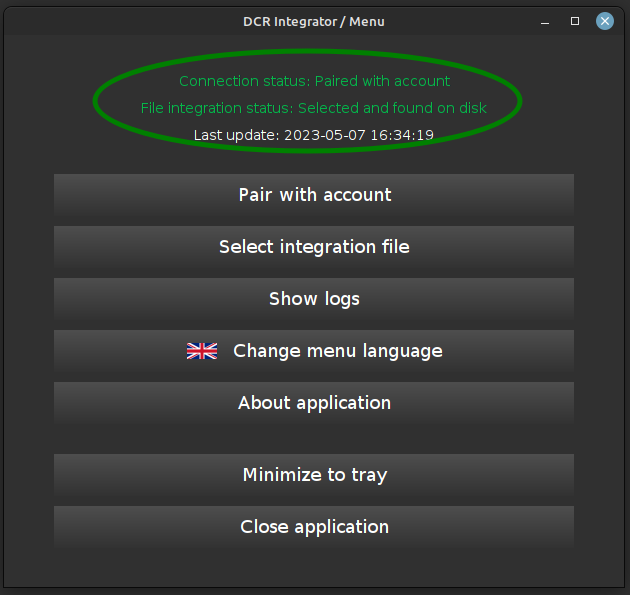
5. Minimieren Sie die Anwendung in der Taskleiste, damit sie im Hintergrund ausgeführt werden kann.
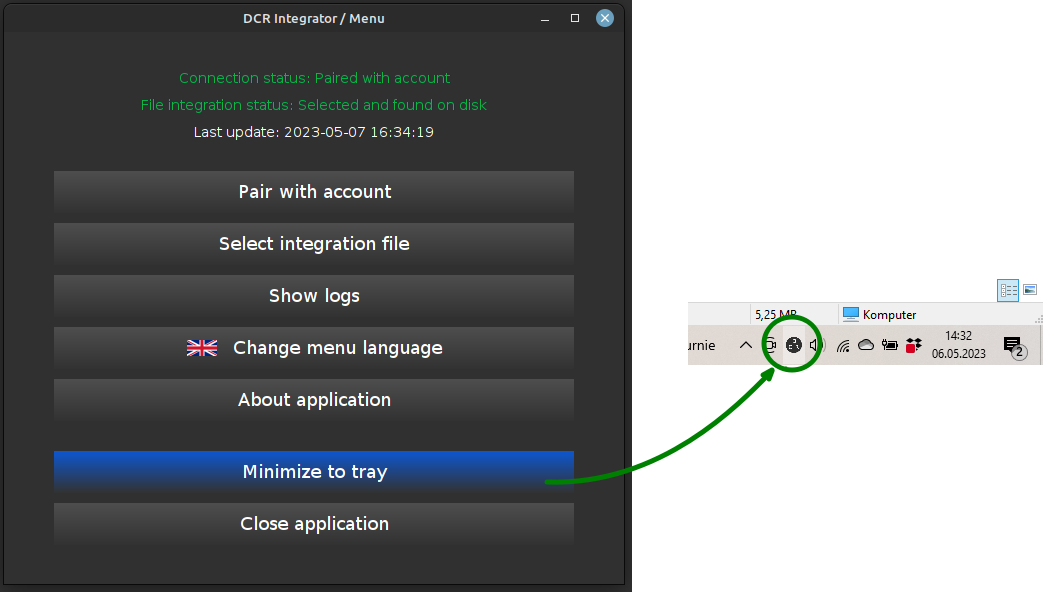
6. Damit der Integrator beim Systemstart startet, verschieben Sie die Verknüpfung zu dcr-integrator.exe in den Ordner „Autostart“ von Windows 7/10/11. Um den Ordner „Startup“ zu öffnen, drücken Sie „WINDOWS + R“ und geben Sie „shell:startup“ ein.
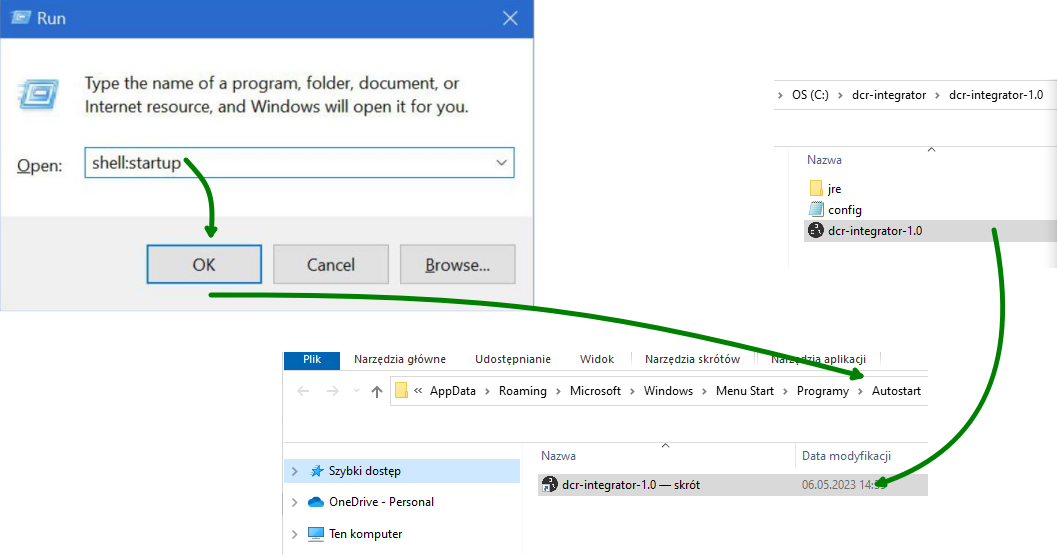
7. Wenn das Programm richtig konfiguriert ist, wird es nach dem Start in der Taskleiste minimiert. Wenn sich zu viele Anwendungen in der Taskleiste befinden, werden diese möglicherweise im Dropdown-Fenster ausgeblendet. Sie können es mit der linken Maustaste greifen und in den sichtbaren Teil der Ablage verschieben.
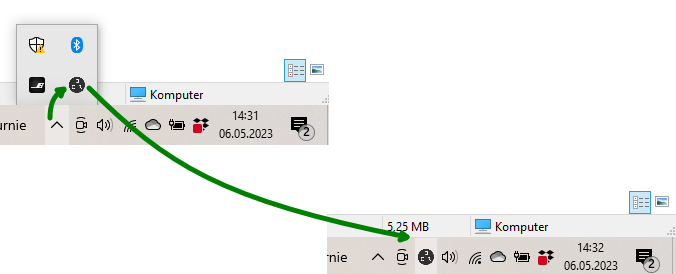
8. Bei nicht standardmäßigen Währungsnamen in der Integrationsdatei ist es möglich, die Zuordnung „vom Währungsnamen“ in der integrierten Datei -> „zum Währungsnamen“ in https://dcr-online.com zu definieren. Die Zuordnung finden Sie im Control Panel der Website.
Beispiel für die Zuordnung von LIRA -> TRY und USD_CHANGE -> USD2
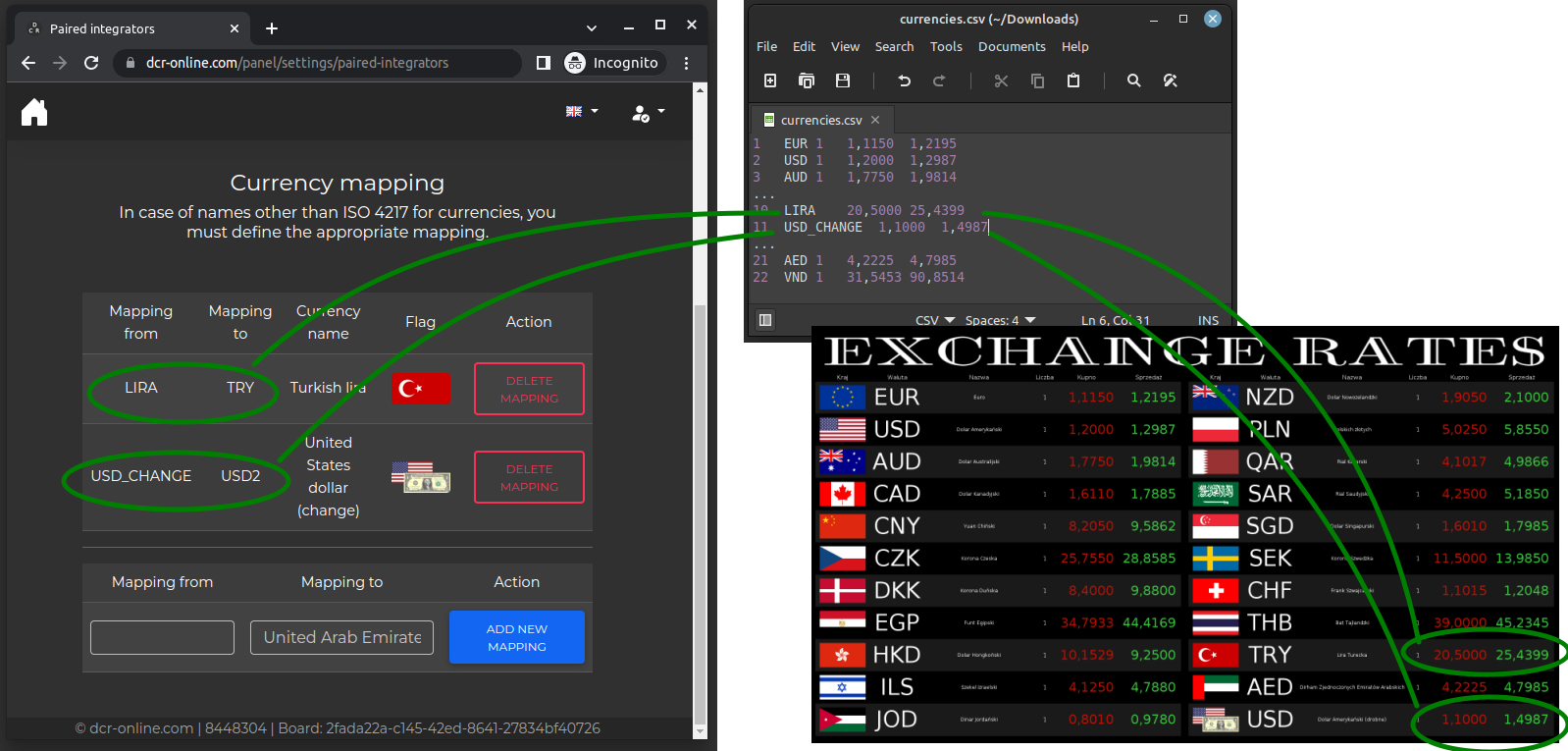
Die aktuelle Preisliste finden Sie hier.
Wenn Sie weitere Fragen haben, kontaktieren Sie uns.